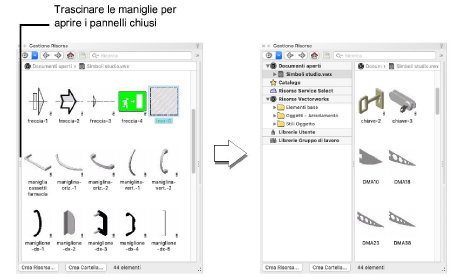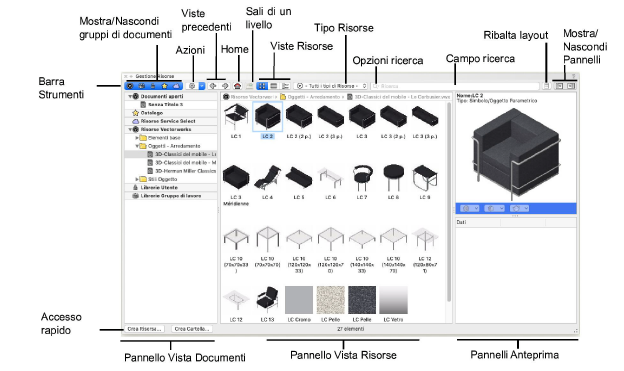
La Tavolozza Gestione Risorse è un centro nevralgico e fondamentale per tutte le Risorse di Vectorworks disponibili. Un sottoinsieme utile delle Risorse è disponibile automaticamente per facilitare e velocizzare le operazioni di disegno. In questo modo risulta possibile una scelta flessibile fra Elementi base, Risorse personalizzate e tutte le Risorse disponibili nelle librerie.
Per creare, applicare e gestire Risorse nei documenti in uso, e per accedere a Risorse in altri documenti, si utilizza la Tavolozza Gestione Risorse.
Per aprire la Gestione Risorse, scegliere il comando Gestione Risorse.
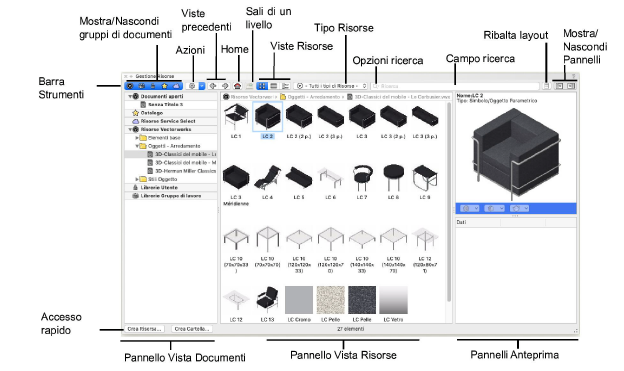
|
Opzione |
Descrizione |
|---|---|
|
Barra Strumenti |
Contiene vari controlli per visualizzare librerie e Risorse, un menu per lavorare con i documenti di Risorse e un campo di ricerca per localizzare le Risorse. |
|
Pannello Vista Documenti |
Mostra documenti e cartelle mediante cui si può accedere alle Risorse. Scegliere un documento dai gruppi Documenti aperti o Catalogo o navigare in uno dei gruppi di Librerie per trovare il documento che contiene le Risorse necessarie. Per esplorare un documento non visualizzato, scegliere dal menu Azioni il comando Esplora un documento. |
|
Pannello Vista Risorse |
Visualizza le Risorse contenute nel documento selezionato. Scegliere dalla Barra Strumenti la vista e il tipo di Risorsa da mostrare. Per lavorare con le Risorse, sono disponibili diversi comandi nel menu contestuale che si apre con un clic destro. |
|
Pannelli Anteprima |
|
|
Anteprima Risorse (sopra) |
Mostra un’anteprima ad alta risoluzione della Risorsa selezionata; per i Simboli, scegliere la vista e la modalità di rendering dai menu sotto al pannello. |
|
Pannello Dati (sotto) |
Visualizza tag e dati collegati alla Risorsa selezionata, se ve ne sono. |
|
Bottoni accesso rapido |
In basso nella tavolozza, compaiono dei bottoni utili per creare velocemente una Risorsa o una cartella di Risorse nel documento attivo, oppure nel documento selezionato nel pannello Vista Documenti. I documenti contenuti in una Libreria online o nella Libreria di Vectorworks non possono essere modificati. Vedere Creare librerie Utente e di Gruppo di lavoro e Creare Cartelle di Risorse. |
Due bottoni della Barra Strumenti aprono e chiudono il pannello Vista Documenti (sulla sinistra) e il pannello Anteprima (sulla destra).
Quando si chiude un pannello, il pannello Vista Risorse si ridimensiona per riempire lo spazio.
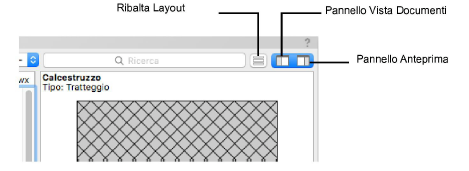
La Tavolozza Gestione Risorse può essere organizzata in verticale invece che in orizzontale. Il bottone Ribalta Layout funziona come un interruttore e fa passare la Gestione Risorse dal layout orizzontale a quello verticale e viceversa. Una volta cambiato il layout, ridimensionare la Tavolozza come si desidera.

La Tavolozza Gestione Risorse è ridimensionabile a piacere, inoltre è possibile trascinare le barre di divisione fra i pannelli per cambiare le proporzioni fra i pannelli stessi. Quando si rimpicciolisce la tavolozza oltre il punto in cui non può più mostrare tutti i bottoni della Barra Strumenti, sul bordo destro della tavolozza compaiono dei piccoli bottoni. Fare clic su un bottone per accedere alle funzioni nascoste.